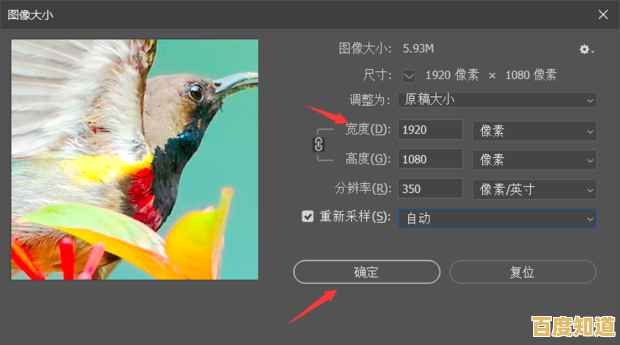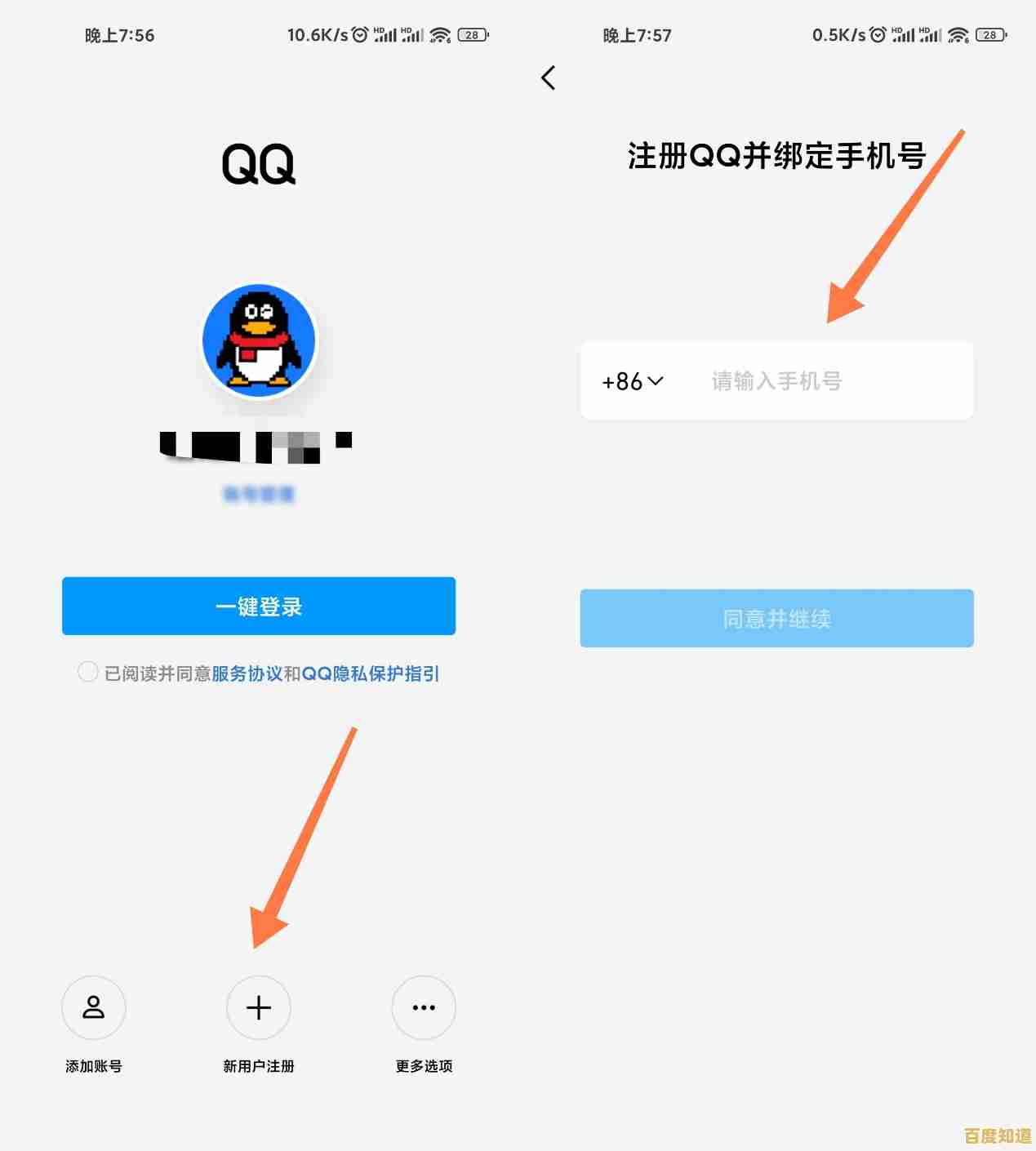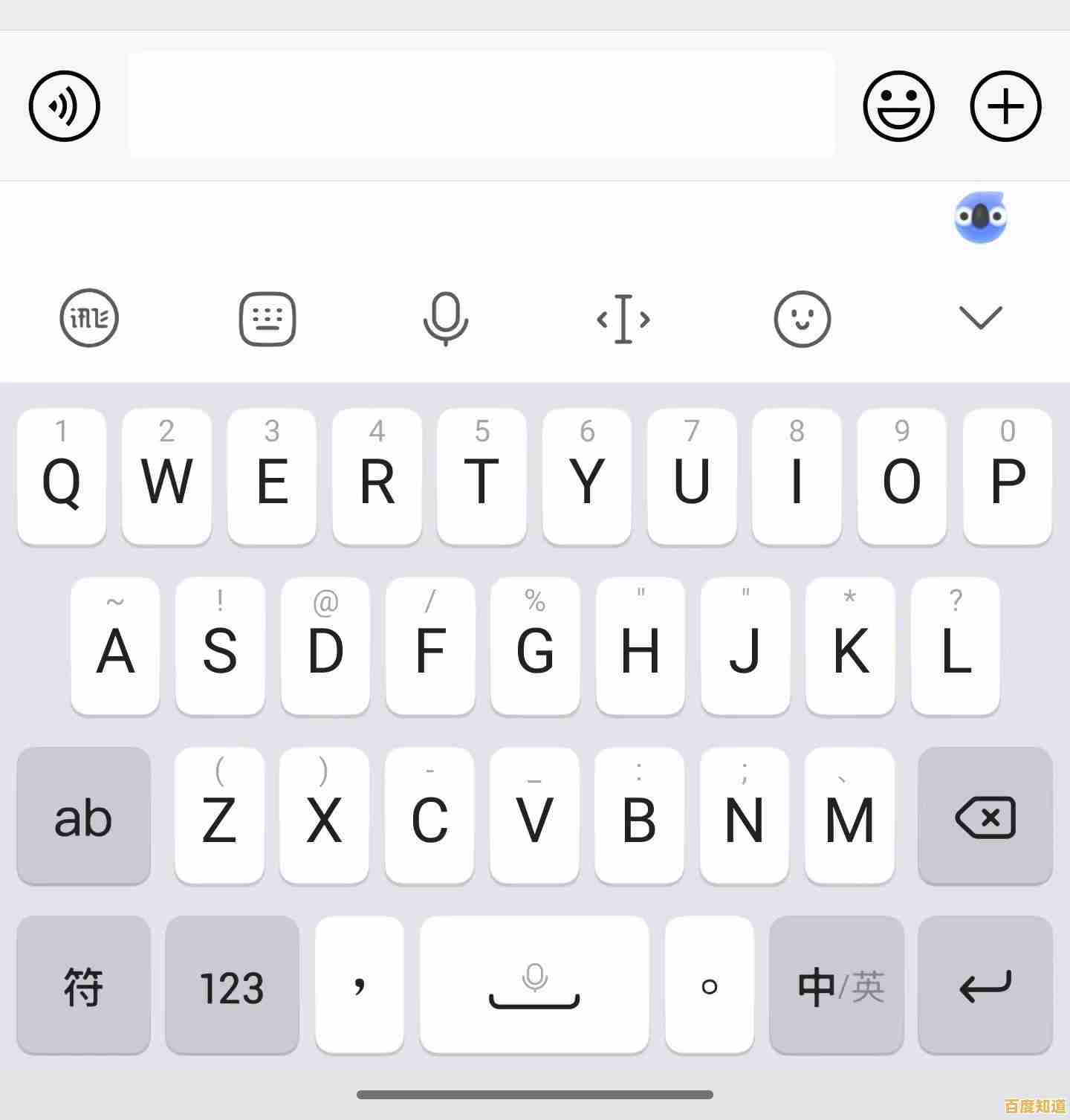遭遇Win11分辨率显示问题?实用修复方案快速恢复清晰画面
- 问答
- 2025-10-30 22:48:16
- 22
根据微软官方支持文档和科技网站如How-To Geek的常见问题解答,当Windows 11出现分辨率问题,比如屏幕模糊、图标过大或过小、无法设置到推荐分辨率时,可以尝试以下步骤来解决。
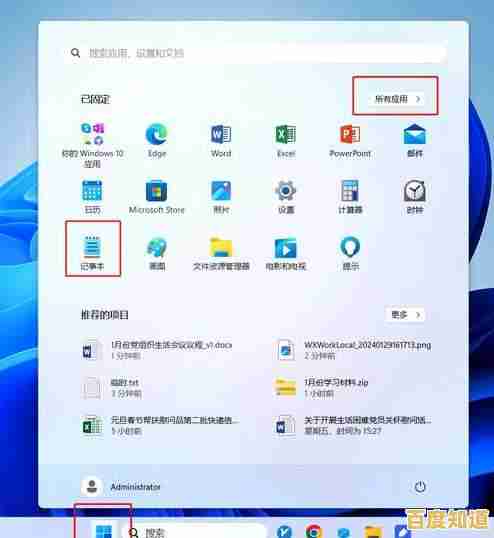
第一步:最简单快速的检查 尝试最简单的操作,右键点击桌面空白处,选择“显示设置”,在“缩放与布局”那里,看看“显示器分辨率”下拉菜单里有没有一个旁边标着“(推荐)”的选项,如果有,直接选择它并应用,这通常能立刻解决问题。
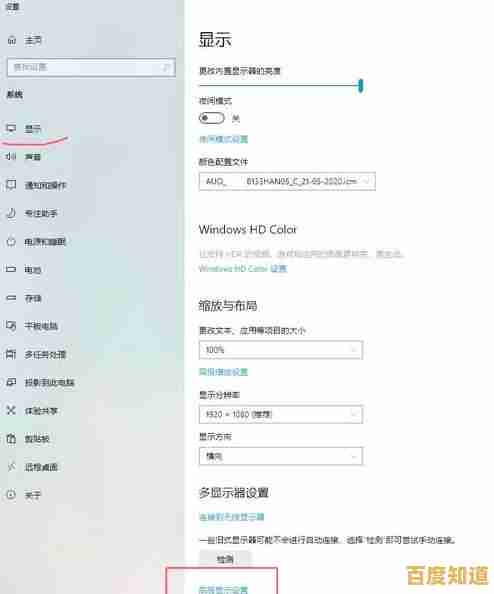
第二步:更新显卡驱动程序 根据英特尔、英伟达和AMD的官方驱动支持页面,驱动程序过时或损坏是导致分辨率异常的常见原因。
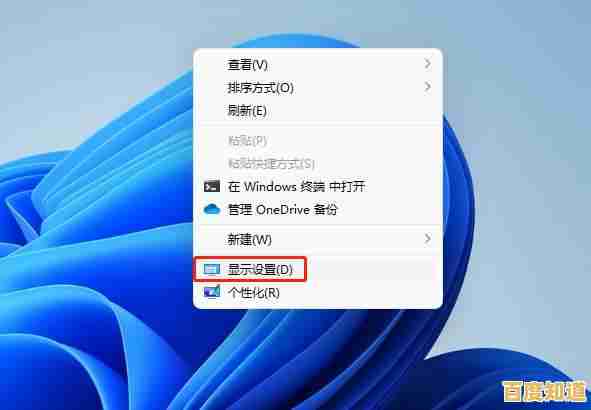
- 右键点击“开始”按钮,选择“设备管理器”。
- 展开“显示适配器”类别。
- 右键点击你的显卡(比如Intel Iris Xe, NVIDIA GeForce等),选择“更新驱动程序”。
- 选择“自动搜索驱动程序”,让Windows帮你找。 如果这样不行,你可以去显卡制造商的官网(比如英伟达或AMD的网站),根据你的显卡型号下载并手动安装最新的驱动程序。
第三步:运行Windows内置的疑难解答 微软在Windows设置中内置了专门修复显示问题的工具。
- 打开“设置”>“系统”>“疑难解答”>“其他疑难解答”。
- 找到并运行“显示适配器”或“硬件和设备”的疑难解答。
- 按照屏幕上的提示操作,让Windows自动检测并尝试修复问题。
第四步:调整应用程序自身的缩放设置(针对单个软件模糊) 有时候不是整个屏幕模糊,而是某个软件(比如一些老软件)显示模糊,你可以单独为这个程序设置缩放。
- 找到该软件的快捷方式或主程序文件(.exe),右键点击它,选择“属性”。
- 切换到“兼容性”选项卡。
- 点击“更改高DPI设置”按钮。
- 勾选“替代高DPI缩放行为”,然后在下拉菜单中选择“系统”或“系统(增强)”,点击确定,这能强制让这个程序以正确比例显示。
第五步:检查并重新连接硬件(针对外接显示器) 如果是外接显示器出现问题,根据显示器制造商如戴尔、华硕的用户手册建议,先检查物理连接。
- 确保视频线(HDMI或DP线)两端都插紧了。
- 尝试拔掉线缆,等待几秒钟,然后重新连接。
- 如果可能,换一根高质量的线缆试试,有时线缆质量不好也会导致信号问题。
如果以上方法都试过了还是不行,问题可能出在显示器本身或显卡硬件上,可以尝试将显示器连接到另一台电脑上,或者给电脑换一个正常的显示器,看看问题出在哪一边。
本文由巫友安于2025-10-30发表在笙亿网络策划,如有疑问,请联系我们。
本文链接:http://shanghai.xlisi.cn/wenda/67478.html